Eine unzureichende Internetgeschwindigkeit kann die Nutzbarkeit Ihres iPhone XS erheblich beeinträchtigen. Glücklicherweise ist langsames Internet normalerweise nur vorübergehend und Sie sollten dem Problem schnell auf den Grund gehen können.

Es gibt ein paar Dinge, die Sie tun können, um eine schlechte Internetgeschwindigkeit zu beheben. Und denken Sie daran, dass das Problem möglicherweise nicht bei Ihrem iPhone XS liegt. Wir haben einige der wahrscheinlichsten Ursachen und schnellen Lösungen für den Umgang mit langsamen Internetproblemen zusammengestellt.
Beenden Sie die Hintergrund-Apps
Um die Internetgeschwindigkeit zu verbessern, sollten Sie zunächst alle Apps stoppen, die im Hintergrund ausgeführt werden. So geht's:
1. Startbildschirm wischen
Wischen Sie vom unteren Bildschirmrand etwa zur Hälfte nach oben und bewegen Sie dann Ihren Finger nach rechts, um eine Vorschau der Apps anzuzeigen.
2. Tippen und halten Sie die App
Verwenden Sie die kapazitive Berührung, um das Minus-Symbol in der oberen linken Ecke jeder App anzuzeigen. Tippen Sie auf die Minus-Symbole, um die Apps zu stoppen.
Überprüfen Sie Ihre Internetgeschwindigkeit
Nachdem Sie alle Hintergrund-Apps gestoppt haben, überprüfen Sie Ihr WLAN, um sicherzustellen, dass Sie die Geschwindigkeit erhalten, für die Sie bezahlen. Sie können eine App wie Speedtest by Ookla verwenden oder Sie können einen Geschwindigkeitstest im Browser Ihres Smartphones durchführen.
Wenn Sie feststellen, dass Sie nicht genügend Download- und Upload-Megabit erhalten, starten Sie Ihren Router neu. Die meisten Router verfügen über einen Ausschaltknopf für einen schnellen Neustart. Andernfalls können Sie den Router ausstecken, einige Sekunden warten und ihn dann wieder einstecken.
Führen Sie einen Soft-Reset durch
Ein Soft-Reset bedeutet im Grunde, dass Sie Ihr iPhone XS neu starten. Es löscht den Cache des iPhones und gleicht kleinere Softwarefehler aus, die zu einer schlechten Internetverbindung führen können.
1. Drücken Sie die Tasten
Halten Sie gleichzeitig eine der Lautstärkewippen und die Power-Taste gedrückt. Lassen Sie los, wenn Slide to Power off auf dem Bildschirm angezeigt wird.
2. Schalten Sie das iPhone aus
Bewegen Sie den Schieberegler nach rechts, um das Gerät auszuschalten, und warten Sie etwa 30 Sekunden.

3. Schalten Sie Ihr iPhone ein
Drücken Sie die Ein/Aus-Taste, bis Sie das Apple-Logo sehen, und warten Sie, bis das Telefon hochgefahren ist.
Browser-Cache löschen
Angesammelter Browser-Cache kann Ihr Internet verlangsamen. Diejenigen, die Safari verwenden, sollten Folgendes tun, um den Cache zu löschen:
1. Gehen Sie zu den Einstellungen
Sobald Sie auf die Einstellungen-App zugreifen, wischen Sie zu Safari und tippen Sie darauf, um sie zu öffnen.
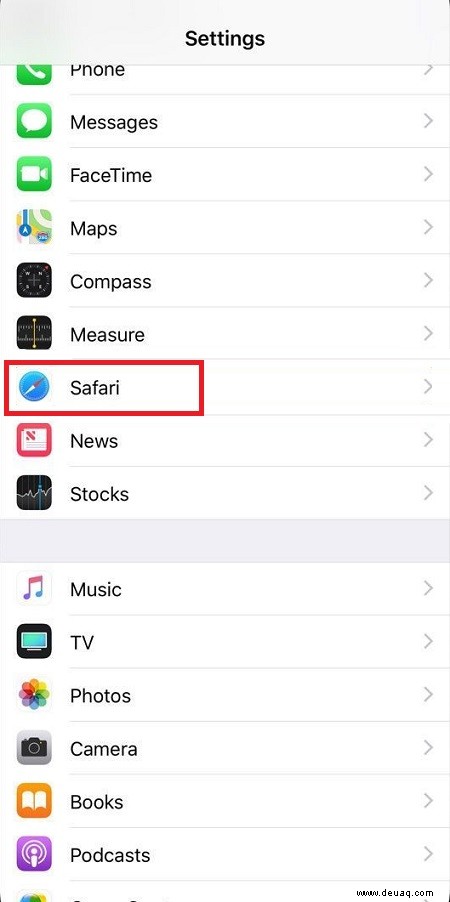
2. Wählen Sie Verlauf und Website-Daten löschen
Streichen Sie im Safari-Menü nach unten und tippen Sie auf Verlauf und Websitedaten löschen. Tippen Sie zur Bestätigung auf dieselbe Aktion im Popup-Fenster und führen Sie ein Test-Browsing durch, um zu sehen, ob es geholfen hat.
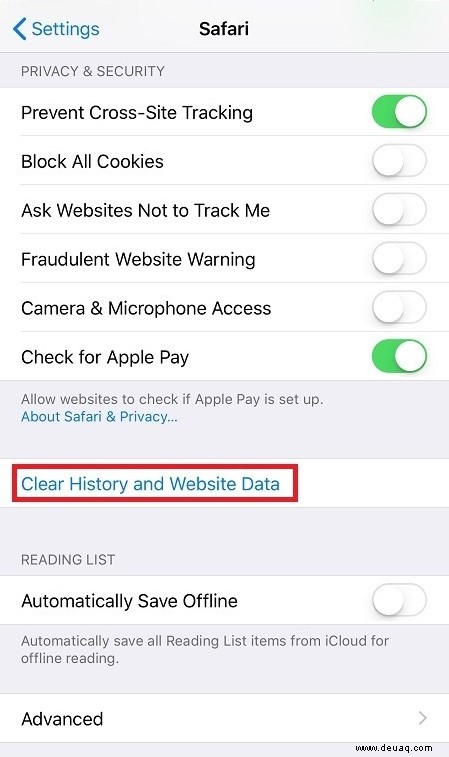
Nach Updates suchen
Durch die Installation aller verfügbaren Updates werden kleinere App-Fehler entfernt, die die Internetleistung beeinträchtigen könnten. Führen Sie die folgenden Schritte aus, um die neuesten App-Updates zu erhalten:
App Store> Updates> Alle aktualisieren
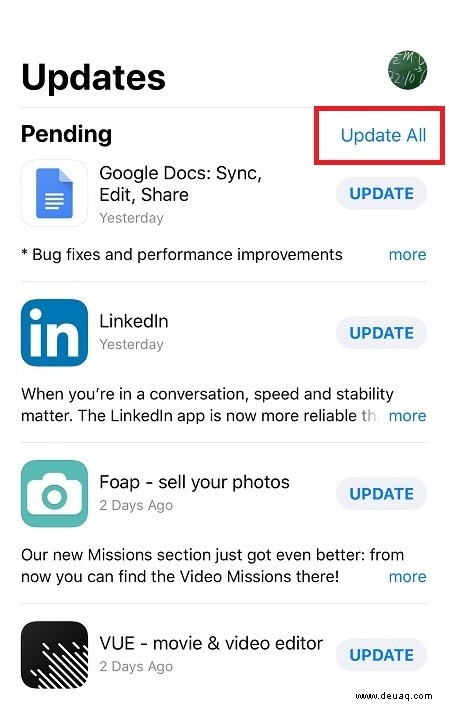
Alternativ können Sie neben jeder App auf die Schaltfläche Aktualisieren tippen.
Schlussfolgerung
Es ist nicht ungewöhnlich, dass die WLAN-Geschwindigkeiten variieren, und Sie können Ihrem iPhone kaum die Schuld dafür geben. Die oben aufgeführten Methoden sollten Ihnen helfen, dem Problem mit der Internetgeschwindigkeit schnell auf den Grund zu gehen. Vergessen Sie nicht, Ihre Erfahrungen im Kommentarbereich unten mitzuteilen.